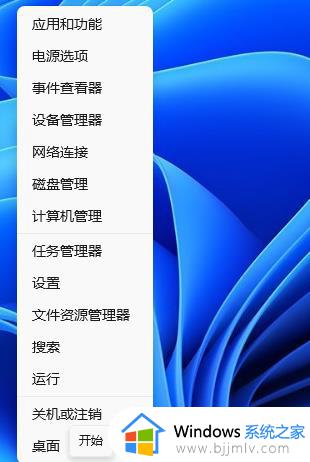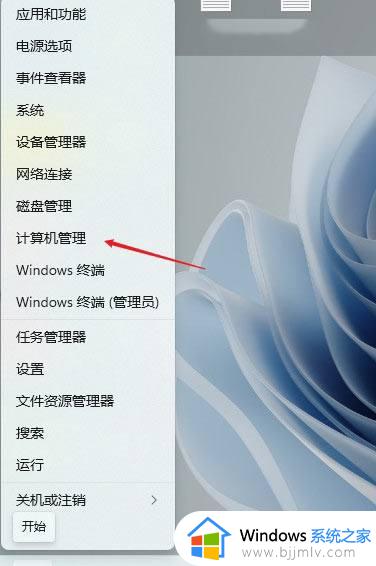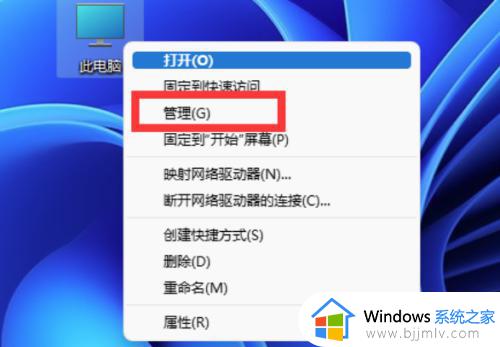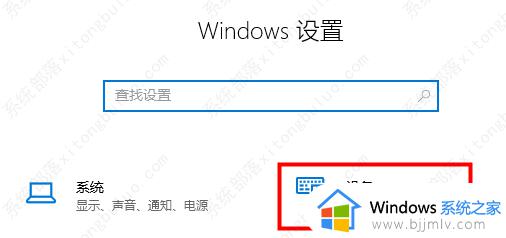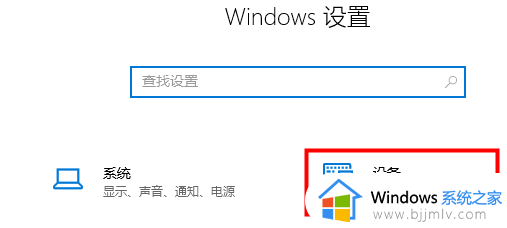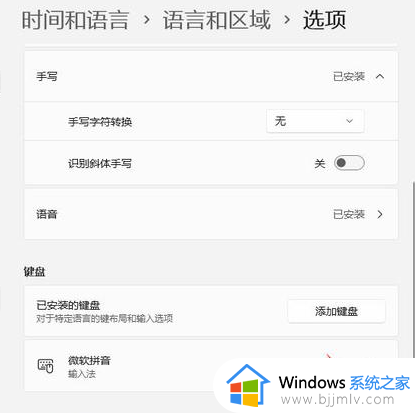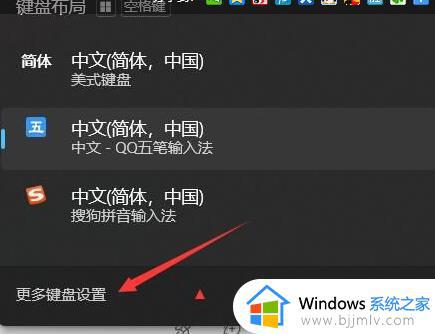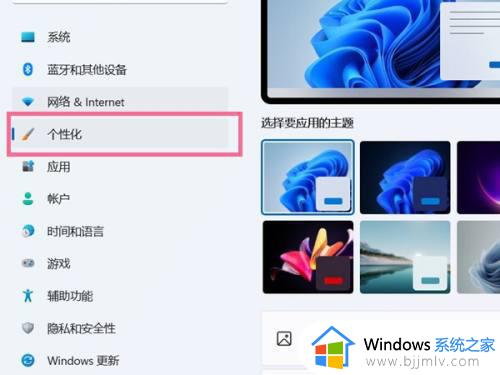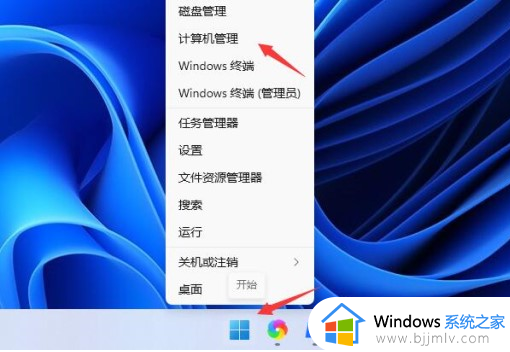windows11输入法不见了怎么办 如何解决windows11输入法不见了
更新时间:2023-07-13 09:49:00作者:skai
相信现在有许多的小伙伴都对自己的电脑进行了升级,升级到了windows11系统,但是新系统难免会出现漏洞,最近就有小伙伴反馈说自己的windows11系统的输入法莫名的消失了,那么windows11输入法不见了怎么办呢?接下来小编就带着大家一起来看看如何解决windows11输入法不见了。
具体方法:
1、首先,使用键盘组合键“win+I”直接打开windows设置页面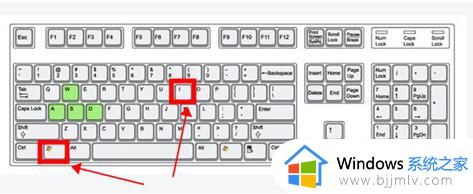
2、鼠标左键单击“设备”选项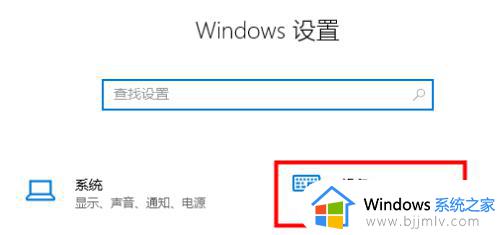
3、左侧单击“输入”,右侧找到“高级键盘设置”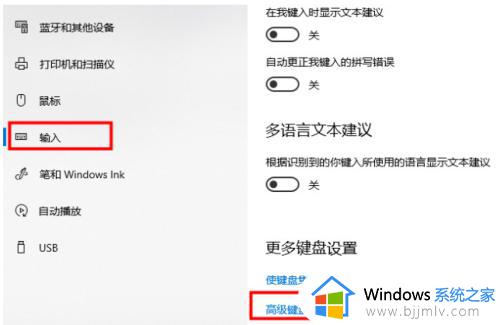
4、打开后用户可以修改默认输入法,并勾选“使用桌面语言栏”选项即可调出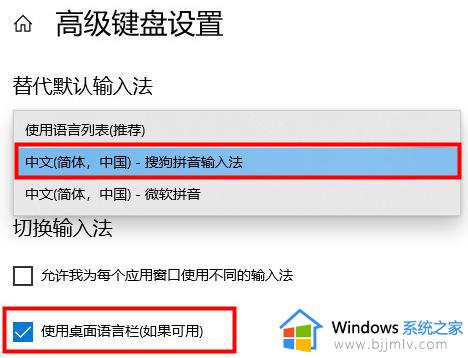
5、或者使用键盘组合键“Win+R”打开运行窗口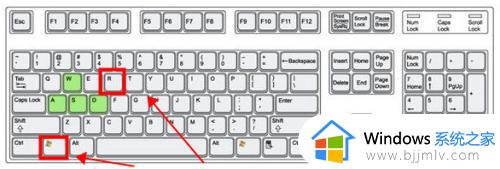
6、输入命令“ctfmon.exe”,按下回车键确定即可打开输入法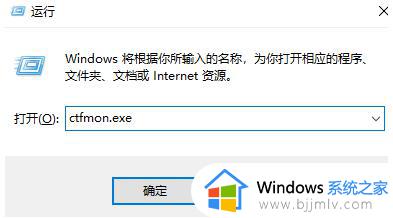
以上全部内容就是小编带给大家的如何解决windows11输入法不见了方法分享啦,如果有小伙伴升级到了windows11也发生这种问题的话可以参照小编的方法进行操作,希望小编的内容对你有所帮助。